iPhone 5 har endret skjermstørrelsen som måler i 4-tommer mens iPhone 4S har en 3.5-tommers skjerm. Og den har en 16:9-skjerm med en oppløsning på 1136×640 piksler, som er 176 piksler høyere enn iPhone 4 og iPhone 4S. Og det gir en ekstra rad med ikoner på skrivebordet. Sammenlignet med iPhone 4S sine dimensjoner på 115 × 59 × 9.3 mm og 140 g vekt måler iPhone 5 124 × 59 × 7.6 mm, og veier 112 g, noe som betyr at iPhone 5 har vokst i høyden og slanket i dybden.
IPhone 5 kan skilles fra iPhone 4S er med programvare og operativsystem. Den kan fungere som et hotspot, dele sin internettforbindelse via WiFi, Bluetooth eller USB, og får også tilgang til App Store, en digital applikasjonsdistribusjonsplattform for iOS utviklet og vedlikeholdt av Apple. IPhone 5 kan spille musikk, filmer, TV-show, ebøker, lydbøker og podcaster og så videre. Du kan også spille DVD-filmer på den, men først skal du konvertere DVD til iPhone 5-kompatible formater.
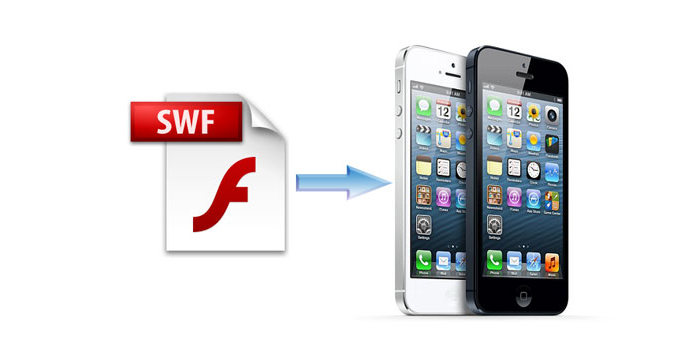
Apple EarPods er bare begynnelsen på den forbedrede lydopplevelsen på iPhone 5. Den er designet med tre mikrofoner: en på forsiden, en på baksiden og en på bunnen. Som et resultat vil lydkvaliteten på opptak og taleanrop forbedres. Videre har Apple klart å inkludere støydemping uten behov for ekstern maskinvare. Så når du holder iPhone opp mot øret i et høyt rom, hører du det som betyr mest: stemmen i den andre enden.
MOV er et datafilformat som kan støttes av iPhone, iPod og iPad, så hvis du vil se DVD-film på iPhone 5, må du konvertere DVD til iPhone 5 MOV for iPhone 5. AnyMP4 iPhone 5 Converter er det rette programmet som har muligheten til å konvertere DVD til iPhone 5-støttet format inkludert MOV. Dessuten kan du tilpasse videoen til din disposisjon. Du kan virkelig prøve og bruke den.
Sikker nedlasting
Sikker nedlasting
Her kan du gratis laste ned denne SWF til iPhone 5 Converter-programvaren og installere den på datamaskinen din, og deretter starte programmet for å åpne hovedgrensesnittet.

Klikk på "Legg til filer" -knappen for å velge SWF-videoen og legge den til i programmet, og du kan klikke "Legg til filer" -rullegardinpilen for å velge "Legg til mappe" for å legge til flere videoer i programmet samtidig. Klikk på "Profil" rullegardinpilen for å åpne "Profil" -listen, og her kan du velge iPhone 5-kompatibelt format som utdataformat for den videoen du har lagt til.
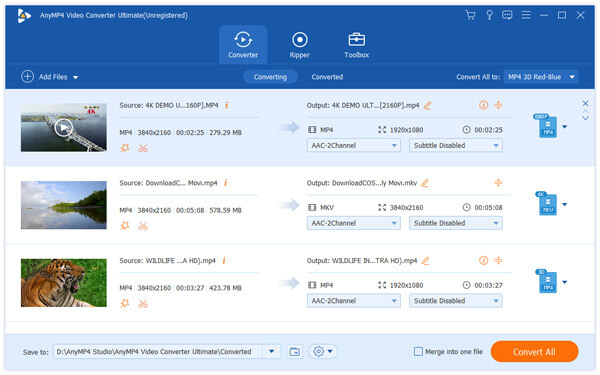
For å fjerne de svarte kantene på videoen, kan du klikke på "Rediger" -knappen for å åpne "Rediger" -vinduet, og deretter trykke på "Beskjære" -knappen for å gå inn i "Beskjær" -kolonnen, her kan du dra det gule området i videobildet for å justere størrelsen og fjerne de svarte kantene. Og du kan sjekke alternativet "Hold bildeforhold" og begynne å endre videoformat når du vil, og du kan også justere zoom-modus etter behov.
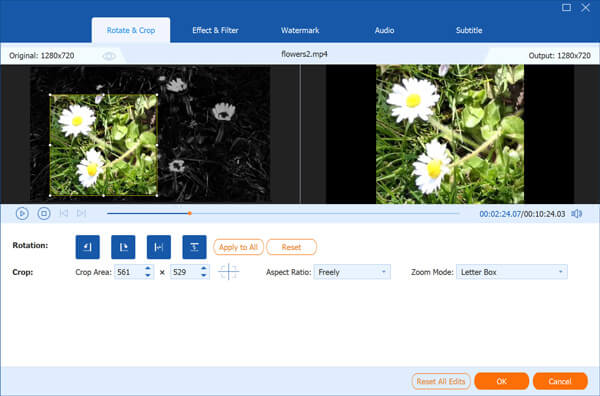
I "Rediger" -vinduet kan du trykke på "Vannmerke" -knappen for å gå inn i "Vannmerke" -kolonnen, og deretter kan du merke av for "Aktiver vannmerke" for å begynne å legge inn teksten eller velge "Bilde" -alternativet for å velge et bilde til videoen. Du kan fritt endre skriftfarge og skriftstørrelse, og justere teksten og bildeposisjonen når du vil.
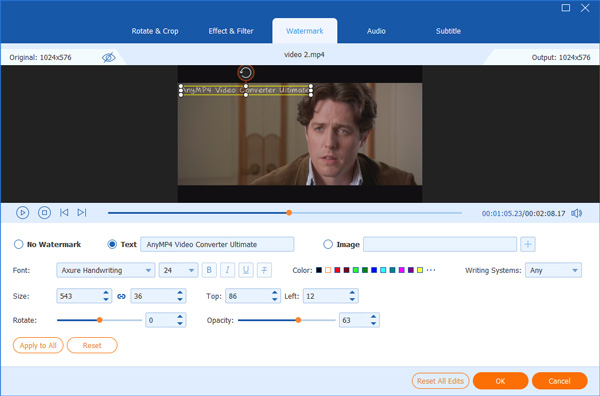
Endelig kan du klikke på "Konverter alle" -knappen for å begynne å konvertere SWF til iPhone 5 med den beste konverteringsteknologien bare på kort tid.